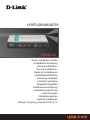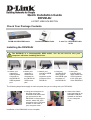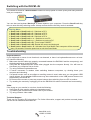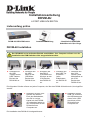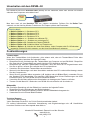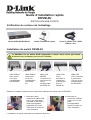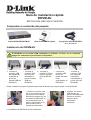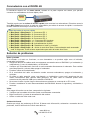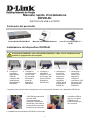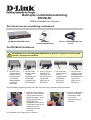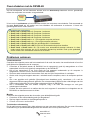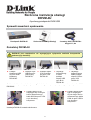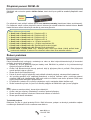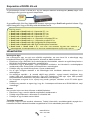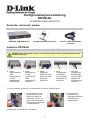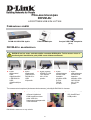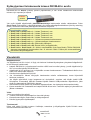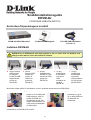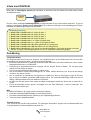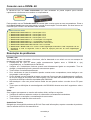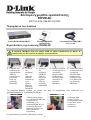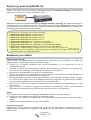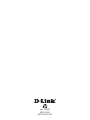D-Link DKVM-4U Quick Installation Manual
- Kategorie
- KVM-Schalter
- Typ
- Quick Installation Manual
Seite wird geladen ...
Seite wird geladen ...
Seite wird geladen ...

3
Installationsanleitung
DKVM-4U
4-PORT USB KVM SWITCH
Lieferumfang prüfen
DKVM-4U USB KVM Switch Installationsanleitung 2 kombinierte USB&VGA
Kabelsätze mit 1,8m Länge
DKVM-4U Installation
Die folgenden Schritte müssen an jedem Computer, der über den DKVM-4U bedient wird, durchgeführt
werden.
Die Installation des DKVM-4U ist abgeschlossen.
A. Schließen Sie
die USB
Tastatur an der
USB Tastatur-
Buchse des
DKVM-4U an.
B. Schließen Sie
die USB
Maus an der
USB Maus-
Buchse des
DKVM-4U an.
C. Schließen Sie
das DB-15
VGA-Kabel des
Monitors an der
VGA-Buchse
des DKVM-4U
an.
D. Schließen Sie
den USB Typ
B Stecker
jedes
Kabelsatzes,
am DKVM-4U
an.
E. Schließen Sie
den VGA-
Stecker jedes
Kabelsatzes an
der VGA-
Buchse des
DKVM-4U an.
F.
Schließen Sie den VGA-
Stecker am anderen
Ende des Kabelsatzes,
den Sie im vorigen
Kapitel mit dem DKVM-
4U verbunden haben,an
der VGA-Buchse auf der
Rückseite Ihres
Computers an.
G. Schließen Sie den
USB Typ A Stecker
des Kabelsatzes an
einem freien USB-
Anschluss auf der
Rückseite Ihres
Computers an.
Der DKVM-4U ist im laufenden Betrieb anschließbar. Ihre Computer müssen vor der
Installation des KVM Switches nicht ausgeschaltet werden.

4
Umschalten mit dem DKVM- 4U
Der DKVM-4U hat einen Auswahl-Taste (Select) auf der Oberseite, damit man schnell und einfach
zwischen den Computern umschalten kann.
Man kann auch mit den Hot-Keys über die Tastatur umschalten. Drücken Sie die Rollen-Taste
zweimal, um den Hot-Key Modus zu aktivieren. Ein Piepton quittiert das Einschalten.
Problemlösungen
Tastatur/ Maus
Wenn Ihre Tastatur/Maus nicht funktioniert, nicht erkannt wird, oder ein Tastatur/Maus Fehler beim
Hochfahren erscheint, beachten Sie folgende Punkte:
• Überprüfen Sie die Verbindungen der Tastatur/Maus am Computer und am DKVM-4U. Überprüfen
Sie, dass sich die Tastatur/Maus am jeweils richtigen PS/2-Anschluss befindet..
• Überprüfen Sie, dass die Tastatur/Maus funktioniert, wenn sie direct am PC angeschlossen wird.
Um das zu prüfen, müssen Sie zunächst den PC herunterfahren.
• Versuchen Sie eine andere Tastatur/Maus anzuschließen.
• Wenn sich der Mauszeiger nach dem Umschalten zwischen den PCs unkontrolliert bewegt, starten
Sie den Computer neu.
• Wenn Sie eine spezielle Maus verwenden (z.B. drahtlos oder mit Bildlauf-Rad), verwenden Sie nur
den Standard PS/2 Maustreiber. Ein spezieller USB Maustreiber könnte Erweiterungen des USB
Protokolls nutzen, die vom DKVM-4U nicht unterstützt werden.
• Vermeiden Sie die Maus während des Umschaltens zu bewegen oder Tasten zu drücken.
• Trennen Sie die Maus für 3 Sekunden vom DKVM-4U und schließen sie sie wieder an.
Bildqualität
Bei unscharfer Darstellung auf dem Bildschirm, beachten sie folgende Punkte:
• Überprüfen Sie alle Verbindungen der Bildschirmkabel.
• Stellen Sie eine niedrigere Auflösung und eine kleinere Bildwiederholungsrate ein.
• Verwenden Sie ein kürzeres Bldschirmkabel.
Technical Support
Technische Unterstützung
Vielen Dank dass Sie sich für ein D-Link Produkt entschieden haben!
Für weitere Informationen, technische Unterstützung und Originalunterlagen wie z.B. Handbücher
besuchen Sie bitte unser Internetportal www.dlink.eu.
Kontakt für Deutschland, Österreich und die Schweiz:
www.dlink.de
: +49 (1805)-2787
Select
Taste
Hot-Key Menü
• Rollen + Rollen + 1 : Schaltet zu PC 1
• Rollen + Rollen + 2 : Schaltet zu PC 2
• Rollen + Rollen + 3 : Schaltet zu PC 3
• Rollen + Rollen + 4 : Schaltet zu PC 4
• Rollen + Rollen + --> : Schaltet zum nächsten PC
• Rollen + Rollen + <-- : Schaltet zum vorherigen PC
• Rollen + Rollen + B : Schaltet den Piepton EIN/AUS
• Rollen + Rollen + M : Initialisiert Maus und Tastatur neu
• Rollen + Rollen + S : Aktiviert den Auto-Scan Modus. Jeder Computer wird für 10 Sekunden
angezeigt. Drücken Sie die Leertaste, um den Auto-Scan Modus zu verlassen.
Seite wird geladen ...
Seite wird geladen ...
Seite wird geladen ...
Seite wird geladen ...
Seite wird geladen ...
Seite wird geladen ...
Seite wird geladen ...
Seite wird geladen ...
Seite wird geladen ...
Seite wird geladen ...
Seite wird geladen ...
Seite wird geladen ...
Seite wird geladen ...
Seite wird geladen ...
Seite wird geladen ...
Seite wird geladen ...
Seite wird geladen ...
Seite wird geladen ...
Seite wird geladen ...
Seite wird geladen ...
Seite wird geladen ...
Seite wird geladen ...
Seite wird geladen ...
Seite wird geladen ...
Seite wird geladen ...
Seite wird geladen ...

Ver. 1.00(E)
2007/12/20
5SF1100013-GP
-
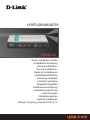 1
1
-
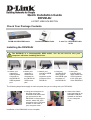 2
2
-
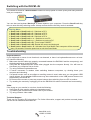 3
3
-
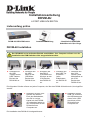 4
4
-
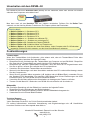 5
5
-
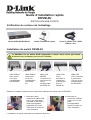 6
6
-
 7
7
-
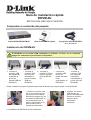 8
8
-
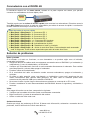 9
9
-
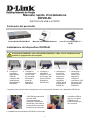 10
10
-
 11
11
-
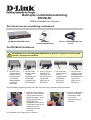 12
12
-
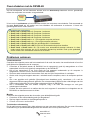 13
13
-
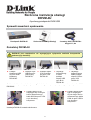 14
14
-
 15
15
-
 16
16
-
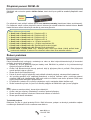 17
17
-
 18
18
-
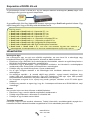 19
19
-
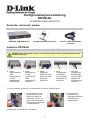 20
20
-
 21
21
-
 22
22
-
 23
23
-
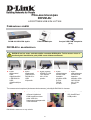 24
24
-
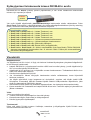 25
25
-
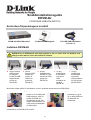 26
26
-
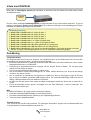 27
27
-
 28
28
-
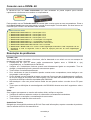 29
29
-
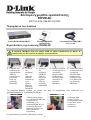 30
30
-
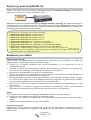 31
31
-
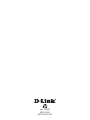 32
32
D-Link DKVM-4U Quick Installation Manual
- Kategorie
- KVM-Schalter
- Typ
- Quick Installation Manual
in anderen Sprachen
- English: D-Link DKVM-4U
- français: D-Link DKVM-4U
- español: D-Link DKVM-4U
- italiano: D-Link DKVM-4U
- Nederlands: D-Link DKVM-4U
- português: D-Link DKVM-4U
- dansk: D-Link DKVM-4U
- polski: D-Link DKVM-4U
- čeština: D-Link DKVM-4U
- svenska: D-Link DKVM-4U
- suomi: D-Link DKVM-4U